win7窗口颜色没有透明选项如何解决 win7透明效果选项消失怎么回事
更新时间:2023-11-25 10:08:57作者:jiang
win7窗口颜色没有透明选项如何解决,Win7操作系统在许多用户中依然广泛使用,但有时候我们可能会遇到窗口颜色没有透明选项的问题,这给我们的使用体验带来了一定的困扰,为什么Win7的透明效果选项会消失呢?这可能是由于系统设置或者驱动问题所致。在解决这个问题之前,我们需要先了解一些可能的原因,以便能够找到合适的解决方案。
具体方法:
1.首先要确定你的显卡驱动是不是已经安装好了。如果没有安装是无法启用透明玻璃效果的。
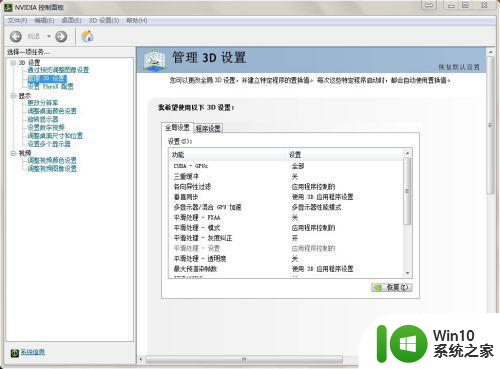
2.如果安装了显卡驱动了还是没有,接下来我们打开控制面板。
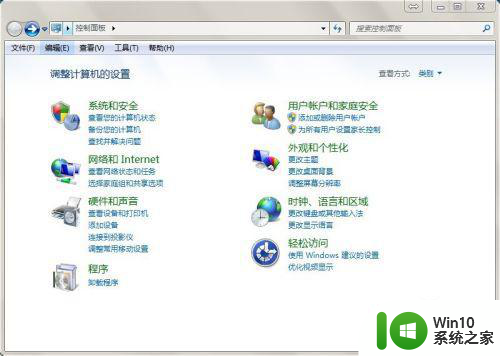
3.在控制面板右上角里输入aero进行搜索。

4.单击“在windows上启用或禁用透明玻璃效果”
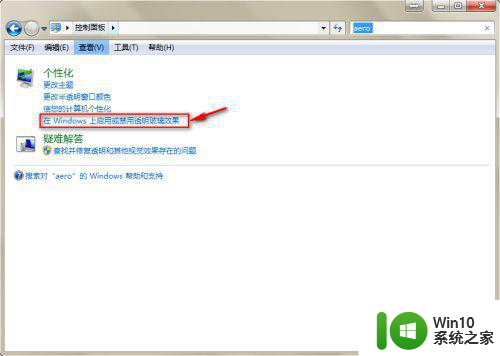
5.单击启用选项,然后保存修改。
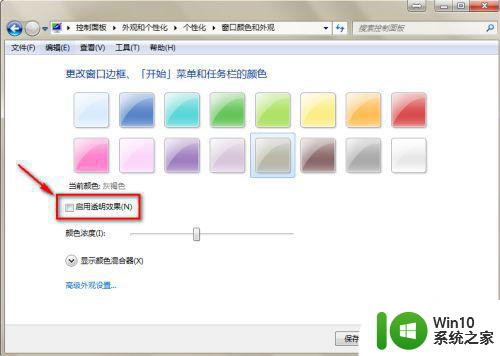
6.如果做到这一步仍然不行,最后我们还打开控制面板,搜索aero,单击“检查并修复透明和其它效果存在的问题”
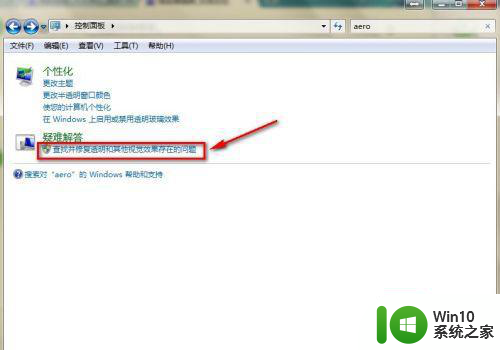
7.单击下一步
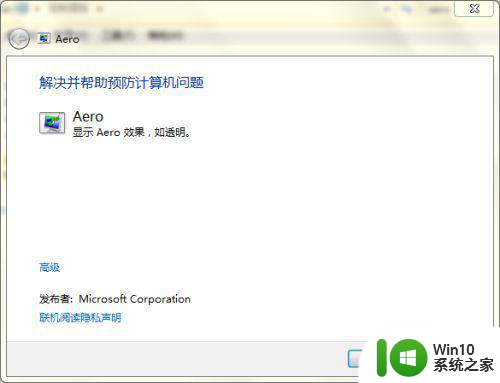
8.等待检查结果,一般会解决这个问题
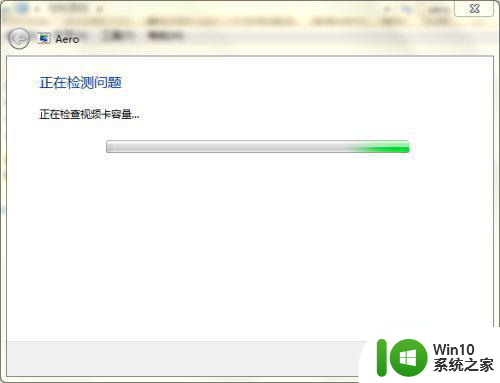
以上就是解决win7窗口颜色没有透明选项的方法,请根据小编提供的方法尝试解决这个问题,希望对大家有所帮助。
win7窗口颜色没有透明选项如何解决 win7透明效果选项消失怎么回事相关教程
- win7边框透明失效怎么解决 win7窗口透明效果丢失怎么办
- win7系统窗口颜色没有透明如何解决 win7窗口颜色没有透明原因是什么
- win7如何取消窗口透明 怎么取消win7透明窗口
- win7透明效果怎么设置 win7透明效果失效解决方法
- win7透明特效灰色无法选择解决方法 win7透明特效灰色无法选择怎么办
- 教你将win7窗口颜色变透明的方法 如何在Win7中将窗口颜色设置为透明
- win7透明窗口如何取消 关闭win7透明窗口服务的步骤
- win7窗口怎么启用透明效果 如何在Win7系统中设置窗口透明度
- win7窗口透明度调整设置方法 win7透明窗口怎么设置
- win7窗口不透明的修复方法 win7窗口不透明怎么办
- win7透明玻璃设置教程 如何在win7中调整窗口透明度
- Win7系统下如何解决U盘属性窗口中没有安全选项 Win7系统U盘属性窗口安全选项缺失解决方法
- window7电脑开机stop:c000021a{fata systemerror}蓝屏修复方法 Windows7电脑开机蓝屏stop c000021a错误修复方法
- win7访问共享文件夹记不住凭据如何解决 Windows 7 记住网络共享文件夹凭据设置方法
- win7重启提示Press Ctrl+Alt+Del to restart怎么办 Win7重启提示按下Ctrl Alt Del无法进入系统怎么办
- 笔记本win7无线适配器或访问点有问题解决方法 笔记本win7无线适配器无法连接网络解决方法
win7系统教程推荐
- 1 win7访问共享文件夹记不住凭据如何解决 Windows 7 记住网络共享文件夹凭据设置方法
- 2 笔记本win7无线适配器或访问点有问题解决方法 笔记本win7无线适配器无法连接网络解决方法
- 3 win7系统怎么取消开机密码?win7开机密码怎么取消 win7系统如何取消开机密码
- 4 win7 32位系统快速清理开始菜单中的程序使用记录的方法 如何清理win7 32位系统开始菜单中的程序使用记录
- 5 win7自动修复无法修复你的电脑的具体处理方法 win7自动修复无法修复的原因和解决方法
- 6 电脑显示屏不亮但是主机已开机win7如何修复 电脑显示屏黑屏但主机已开机怎么办win7
- 7 win7系统新建卷提示无法在此分配空间中创建新建卷如何修复 win7系统新建卷无法分配空间如何解决
- 8 一个意外的错误使你无法复制该文件win7的解决方案 win7文件复制失败怎么办
- 9 win7系统连接蓝牙耳机没声音怎么修复 win7系统连接蓝牙耳机无声音问题解决方法
- 10 win7系统键盘wasd和方向键调换了怎么办 win7系统键盘wasd和方向键调换后无法恢复
win7系统推荐
- 1 风林火山ghost win7 64位标准精简版v2023.12
- 2 电脑公司ghost win7 64位纯净免激活版v2023.12
- 3 电脑公司ghost win7 sp1 32位中文旗舰版下载v2023.12
- 4 电脑公司ghost windows7 sp1 64位官方专业版下载v2023.12
- 5 电脑公司win7免激活旗舰版64位v2023.12
- 6 系统之家ghost win7 32位稳定精简版v2023.12
- 7 技术员联盟ghost win7 sp1 64位纯净专业版v2023.12
- 8 绿茶ghost win7 64位快速完整版v2023.12
- 9 番茄花园ghost win7 sp1 32位旗舰装机版v2023.12
- 10 萝卜家园ghost win7 64位精简最终版v2023.12